Cómo recibir alertas para dormir según cuándo necesitas despertarte

Cómo recibir alertas para dormir según cuándo necesitas despertarte
El debate sobre el menú Inicio vs. la pantalla de inicio ha sido interminable desde que Microsoft presentó Windows 8 para revelar la ausencia del menú Inicio . Los seguidores del menú Inicio clásico han lanzado varias aplicaciones de terceros para recuperarlo en dispositivos con Windows 8, y en WebTech360Tips te hemos traído varias herramientas de este tipo en los últimos meses, que puedes consultar en nuestra recopilación de los mejores modificadores de la pantalla de inicio y aplicaciones del menú Inicio de Windows 8. Sin embargo, todas estas aplicaciones solo funcionan en las versiones x86 y x64 de Windows, es decir, Windows 8, y si tienes una tableta Windows RT con arquitectura ARM, no podrás aprovecharlas. Hoy te traemos una versión de Classic Shell para tabletas Windows RT con jailbreak (como Microsoft Surface RT) que recupera el menú Inicio y desactiva la pantalla de inicio.
Con el nombre simple de Menú Inicio Clásico, la aplicación no solo recupera el menú, sino que también ofrece varias opciones para personalizar su apariencia. Por defecto, las aplicaciones x86 y x64 no pueden ejecutarse en dispositivos Windows RT, por lo que el desarrollador la ha compilado a partir del código fuente para la arquitectura ARM utilizada en tabletas Windows RT.
Como mencionamos anteriormente, esta aplicación solo funciona en tabletas Windows RT con jailbreak. Esto se debe a que, en Windows RT, Microsoft no permite la ejecución de aplicaciones que no estén instaladas desde la Tienda Windows por defecto, incluso si están compiladas para la plataforma. Si aún no has jailbreakeado tu tableta, puedes hacerlo siguiendo nuestra excelente guía sobre cómo jailbreakear Microsoft Surface y otras tabletas Windows RT .
Una vez hecho esto, descargue el archivo ZIP de ClassicStartMenu desde el enlace que encontrará al final de esta publicación y extraiga su contenido. Le recomendamos usar la aplicación Unpacker , ya que el método nativo del Explorador de Windows RT para extraer archivos de archivos ZIP puede ser bastante engorroso y confuso. A continuación, abra la carpeta donde extrajo los archivos y ejecute el archivo ejecutable de ClassicStartMenu. El filtro de la Pantalla Inteligente le avisará si la aplicación no se reconoce; simplemente toque el enlace "Más información" en esa pantalla y seleccione la opción "Ejecutar de todos modos" en la siguiente pantalla para iniciar la aplicación.
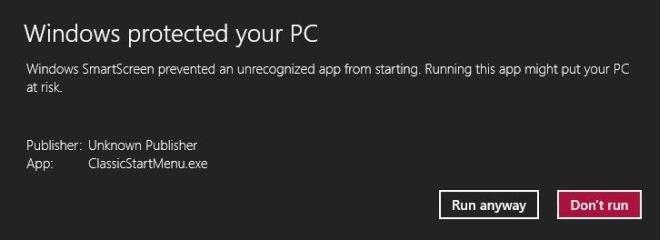
Si el menú Inicio no aparece de inmediato, tendrás que reiniciar el Explorador de Windows desde el Administrador de tareas.
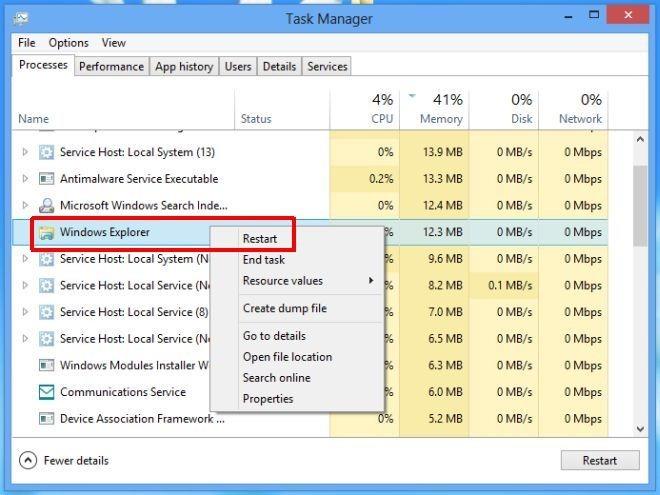
Al iniciar por primera vez, se le presentará la ventana de configuración del Menú Inicio de Clase. Puede elegir ver solo la Configuración Básica o Todas las configuraciones en la esquina inferior izquierda. La Configuración Básica solo le permitirá seleccionar el estilo predeterminado del Menú Inicio (Windows Clásico, Windows XP y Windows Vista/Windows 7), y especificar el comportamiento de los clics del ratón y las combinaciones de teclas.
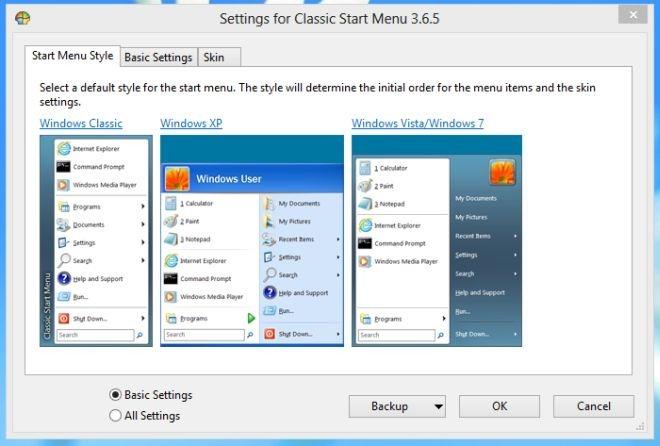
Si elige Todas las configuraciones, se le presentarán muchas más opciones que le permitirán modificar el Menú contextual, los Sonidos, la apariencia del Botón de Inicio, el Idioma, los Controles, la Apariencia del Menú, el Comportamiento general, etc. Puede acceder al menú de Configuración nuevamente en cualquier momento manteniendo presionado el Orbe de Inicio.

Una vez que la aplicación esté funcionando, puedes abrir el Menú Inicio tocando el Orbe de Inicio o presionando el botón de inicio de Windows en tu tableta. Mientras el Menú Inicio Clásico esté activo, la Pantalla de Inicio permanecerá deshabilitada. Funciona como cualquier otro sustituto del Menú Inicio, con accesos directos del sistema y de las aplicaciones, y un campo de búsqueda.
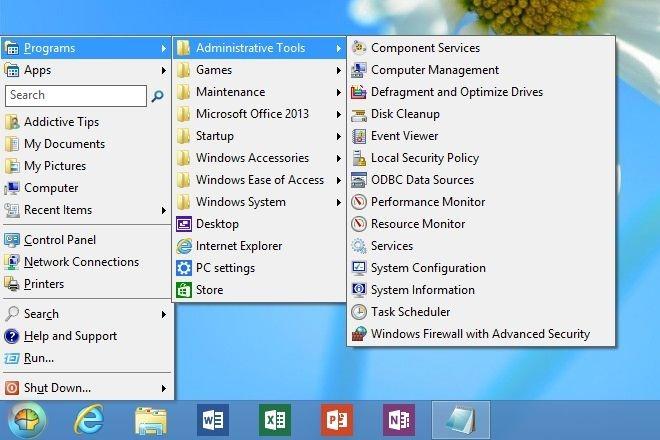
El menú Inicio clásico sólo funciona en tabletas Windows RT con jailbreak.
Descargar Menú Inicio Clásico [Enlace directo]
[vía IntoWindows]
Cómo recibir alertas para dormir según cuándo necesitas despertarte
Cómo apagar la computadora desde el teléfono
Windows Update funciona básicamente en conjunto con el registro y diferentes archivos DLL, OCX y AX. En caso de que estos archivos se corrompieran, la mayoría de las funciones de...
Últimamente, aparecen como hongos nuevos paquetes de protección del sistema, y todos ellos ofrecen una nueva solución de detección de spam y antivirus, y si tienes suerte...
Aprende a activar el Bluetooth en Windows 10/11. El Bluetooth debe estar activado para que tus dispositivos Bluetooth funcionen correctamente. ¡No te preocupes, es muy fácil!
Anteriormente, revisamos NitroPDF, un buen lector de PDF que también permite al usuario convertir documentos en archivos PDF con opciones como fusionar y dividir el PDF.
¿Alguna vez has recibido un documento o archivo de texto con caracteres redundantes? ¿El texto contiene muchos asteriscos, guiones, espacios vacíos, etc.?
Tanta gente me ha preguntado sobre el pequeño ícono rectangular de Google al lado del Orbe de Inicio de Windows 7 en mi barra de tareas que finalmente decidí publicar esto.
uTorrent es, sin duda, el cliente de escritorio más popular para descargar torrents. Aunque funciona a la perfección en Windows 7, algunas personas tienen...
Todos necesitamos tomar descansos frecuentes mientras trabajamos con una computadora; al no tomar descansos existe una gran posibilidad de que sus ojos se salgan (bueno, no salten).







